Git教程:详解如何使用Git恢复已删除的文件
在使用Git进行版本控制时,有时候我们会意外地删除了某个文件,或者希望恢复之前的某个版本的文件。Git提供了强大的恢复和版本控制功能,能够帮助我们有效地处理这些情况。本文将深入介绍如何使用Git来恢复已删除的文件,包括基础概念、常见场景、以及详细的命令和操作步骤。
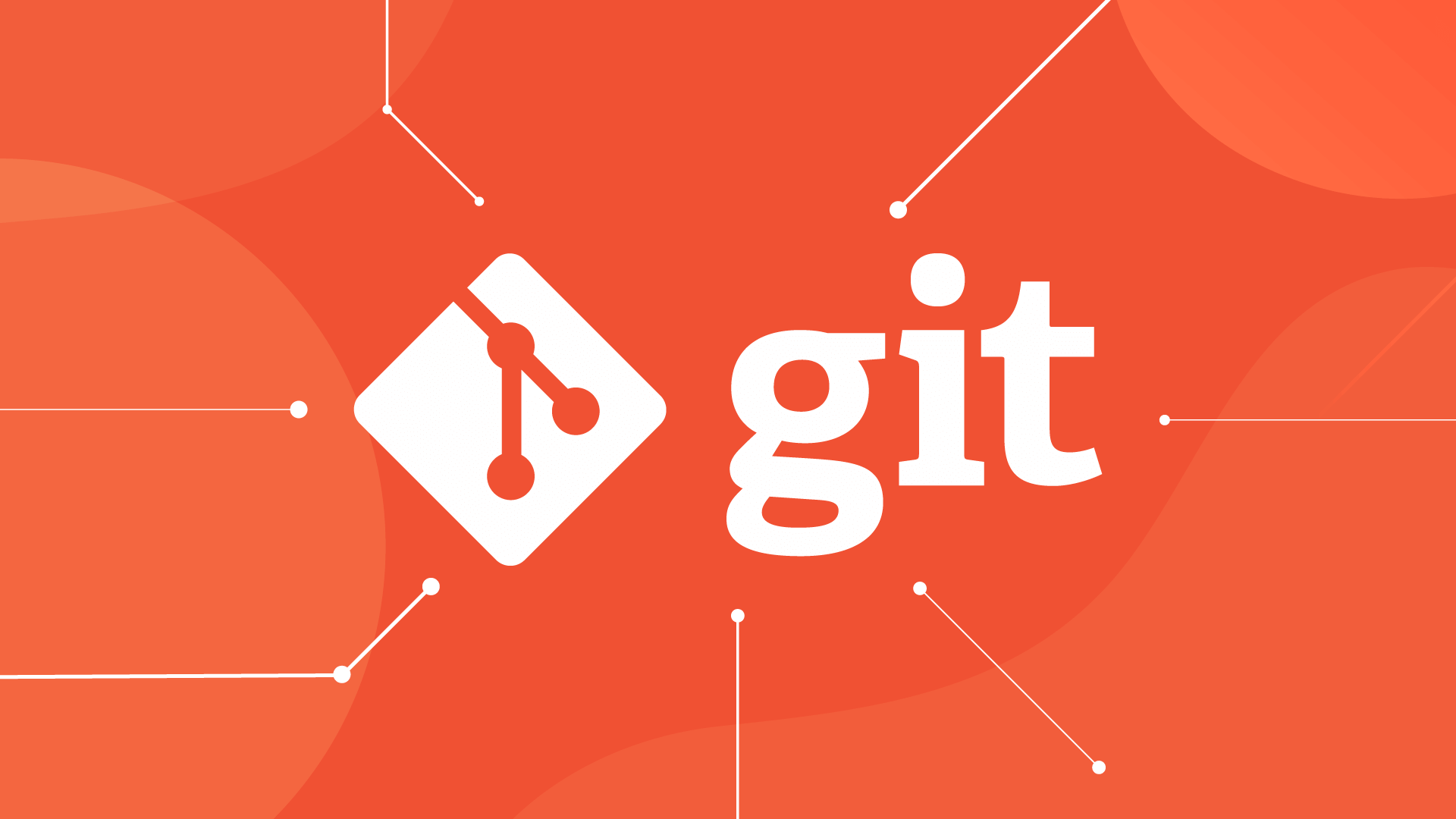
1. 基础概念
1.1 Git中的删除操作
在Git中,删除文件通常有两种方式:
- 从工作目录中删除: 直接在文件系统中删除文件,然后使用
git add和git commit命令将删除操作提交到版本库。 - 使用
git rm命令: 使用git rm命令删除文件,并通过git commit提交删除操作。
1.2 Git中的文件状态
在Git中,文件有以下几种状态:
- Untracked: 文件未被Git跟踪。
- Tracked: 文件已被Git跟踪。
- Staged: 文件处于暂存状态,等待被提交。
- Committed: 文件已被提交到版本库。
2. 恢复未提交的删除操作
2.1 恢复未提交的删除(从工作目录中删除)
如果文件被从工作目录中删除但未提交,可以使用以下命令恢复:
git checkout -- <filename>
这将撤销对工作目录中文件的修改,使其恢复到最近一次提交的状态。
2.2 恢复未提交的删除(使用git rm)
如果使用git rm删除文件但未提交,可以使用以下命令取消删除:
git reset HEAD <filename>
git checkout -- <filename>
这将撤销对暂存区的修改,然后撤销对工作目录的修改,使文件恢复到最近一次提交的状态。
3. 恢复已提交的删除操作
3.1 恢复已提交的删除(使用版本库中的最新版本)
如果文件已被提交到版本库,但是想要恢复到最新版本,可以使用以下命令:
git checkout HEAD -- <filename>
这将用版本库中最新的版本替换工作目录中的文件。
3.2 恢复已提交的删除(使用指定版本)
如果想要恢复到某个特定版本的文件,可以使用以下命令:
git checkout <commit_hash> -- <filename>
这将用指定版本的文件替换工作目录中的文件。
4. 使用 git log 查看提交历史
在恢复已删除的文件时,了解提交历史对于确定要恢复到哪个版本是非常有用的。可以使用以下命令查看提交历史:
git log -- <filename>
5. 使用 git reflog 恢复被删除的分支
如果文件所在的分支被删除,可以通过 git reflog 查看分支的操作历史,然后使用以下命令重新创建分支:
git branch <branch_name> <commit_hash>
6. 恢复误删的文件夹
如果误删了一个文件夹,可以通过以下步骤进行恢复:
6.1 查找误删除的文件夹的commit hash
git log -- <folder_path>
6.2 恢复文件夹
git checkout <commit_hash> -- <folder_path>
7. 恢复已删除文件的注意事项
在进行文件恢复时,有一些注意事项:
- 慎用
git reset:git reset命令会修改版本库中的提交历史,慎用以免引起问题。 - 慎用
git checkout:git checkout有时会被误用,可能会覆盖未提交的更改,确保使用时了解其影响。 - 备份重要文件: 在进行删除操作前,最好提前备份重要文件,以便在需要时进行恢复。
8. 结论
通过本文的详细介绍,我们深入了解了如何使用Git恢复已删除的文件。包括基础概念、常见场景、以及详细的命令和操作步骤。Git的强大版本控制功能为文件的管理和恢复提供了很多便利。希望本文能够帮助您更好地理解和运用Git中恢复已删除文件的各种方法。在项目开发和版本控制的过程中,熟练使用这些技巧将为您提供更高效的工作体验。
- 点赞
- 收藏
- 关注作者


评论(0)